ऑपरेटिंग सिस्टम को ठीक करने के लिए कैसे समस्या नहीं पाया
यदि आप विंडोज़ सिस्टम का उपयोग कर रहे हैं और अक्सर एक कंप्यूटर तेजी से और बेहतर प्रदर्शन प्राप्त करने के लिए ऑपरेटिंग सिस्टम पुनर्स्थापित करें, आप इन "ऑपरेटिंग सिस्टम नहीं मिले" त्रुटि संदेशों के लिए एक अजनबी हो नहीं होगा:
ऑपरेटिंग सिस्टम नहीं पाया गया
अनुपलब्ध ऑपरेटिंग सिस्टम
सेटअप आपके कंप्यूटर पर स्थापित किसी भी हार्ड ड्राइव नहीं मिला।
...
क्या पेश करने के लिए सिस्टम नहीं मिला त्रुटि का कारण बनता है?
जब आप कंप्यूटर बूटिंग है, BIOS के लिए बूट करने के लिए आपकी हार्ड ड्राइव पर एक प्रणाली मिल जाएगा। यदि कोई प्रणाली नहीं है, कंप्यूटर कहाँ जाना है, तो यह आपको एक संदेश देता है समस्या निवारण के लिए पता नहीं है। नीचे मुख्य कारणों क्यों Windows आपरेटिंग सिस्टम अनुपलब्ध है रहे हैं।
1. कंप्यूटर इनपुट/आउटपुट सिस्टम (BIOS) हार्ड डिस्क ड्राइव का पता नहीं लगाता है।
2. हार्ड डिस्क क्षतिग्रस्त या दूषित है।
3. हार्ड ड्राइव पर मास्टर बूट रिकॉर्ड (MBR) टूट गया है। नोट कुछ तृतीय-पक्ष प्रोग्राम या डिस्क ऑपरेशन किसी MBR क्षतिग्रस्त कर सकते हैं।
4. एक असंगत पार्टीशन सक्रिय के रूप में चिह्नित किया है।
5. एक पार्टीशन जिसमें MBR नहीं रह गया सक्रिय है।
सिस्टम नहीं मिला त्रुटि को ठीक करने के लिए कैसे
आप हमेशा यह सुविधाजनक है अगर आपके मदरबोर्ड या हार्ड ड्राइव हार्डवेयर के निर्माता से सलाह सकता है, या Microsoft समर्थन से मदद प्राप्त करें। अपनी स्वयं की स्थिति पर निर्भर करता है, तुम कोशिश कर सकते विधियाँ सिस्टम नहीं मिला त्रुटि को ठीक करने के लिए अपने आप को निम्नलिखित। यह रूप में मुश्किल के रूप में आप सोच भी नहीं है।
समाधान 1: सुनिश्चित करें कि आपकी हार्ड डिस्क BIOS द्वारा पता लगाया है
जब कंप्यूटर को बूटिंग है, आप BIOS सेटअप दर्ज करें करने के लिए किसी फ़ंक्शन कुंजी दबा सकते हैं। फ़ंक्शन कुंजी बदलता है F2, F12 या Del. आम तौर पर अलग अलग निर्माताओं से, कृपया देखो ऑन-स्क्रीन निर्देश। सुनिश्चित करें कि आपकी हार्ड डिस्क की सूची में मान्यता प्राप्त है। यदि हार्ड ड्राइव का पता नहीं है, आप कर सकते हैं आपकी हार्ड डिस्क के साथ मुद्दों है, हार्ड ड्राइव मैनुअल और अधिक जानकारी के लिए देखें या मदद प्राप्त करने के लिए निर्माता से संपर्क करें।
समाधान 2: पुनर्प्राप्ति कॉनसोल का उपयोग करें
Windows सिस्टम FIXMBR आदेश यदि यह द्वारा एक क्षतिग्रस्त MBR की वजह है मुद्दा नहीं पाया प्रणाली की मरम्मत के लिए प्रदान करते हैं। यदि आप Windows XP का उपयोग कर रहे हैं, आप Windows XP स्टार्टअप डिस्क या Windows XP रिकवरी कंसोल का उपयोग करने के लिए CD की जरूरत है। जब या तो इन दोनों के सम्मिलित किया जाता है, आपके कंप्यूटर को पुनरारंभ करें। जब "सेटअप में स्वागत है" स्क्रीन प्रकट होता है, दबाएँ R रिकवरी कंसोल प्रारंभ करने के लिए। एक बार जब पुनर्प्राप्ति कंसोल खुला है, आपका व्यवस्थापक पासवर्ड (डिफ़ॉल्ट रूप से रिक्त) और इनपुट fixmbr MBR तय हो जाओ करने के लिए लिखें।
ध्यान दें कि fixmbr आदेश अपने पार्टीशन टेबल (के भाग MBR) नुकसान हो सकता है यदि कोई हार्डवेयर समस्या मौजूद है। आप भी इस आदेश द्वारा पहुँच योग्य नहीं विभाजन बना सकते हैं। आप करने के लिए बैकअप अपने डेटा से पहले आप इस fixmbr आदेश का उपयोग अनुशंसा की हैं।
समाधान 3: ऑपरेटिंग सिस्टम को ठीक करने के लिए अंतिम संकल्प मुद्दा नहीं मिला
के रूप में इसके बाद के संस्करण शुरू की, एक असंगत सक्रिय पार्टीशन या नहीं में MBR सक्रिय पार्टीशन भी ऑपरेटिंग सिस्टम मुद्दा नहीं पाया कारण होता है। Wondershare LiveBoot ऑपरेटिंग सिस्टम नहीं मिला त्रुटि को ठीक करने के लिए आप के लिए एक सहज और मैत्रीपूर्ण अंतरफलक देता है। एक आभासी प्रणाली के लिए किसी भी कंप्यूटर को बूटिंग द्वारा, आप समस्या निवारण और भी जल्दी से एक नई Windows प्रणाली स्थापित कर सकते हैं। यहाँ सामान्य गाइड के मुद्दे के साथ LiveBoot नहीं पाया प्रणाली को ठीक करने के लिए है। ध्यान दें कि 1 समाधान एक चाहिए है। पहले सुनिश्चित करें कि आपकी हार्ड ड्राइव ठीक से काम करता है।
अब, क्या आप की जरूरत करने के लिए नीचे दिए गए चरणों का पालन करें।
चरण 1। एक क्लिक में Liveboot के साथ बूट करने योग्य CD या यूएसबी ड्राइव बनाएँ
आपके कंप्यूटर पर प्रोग्राम चलाएँ, एक रिक्त CD या USB ड्राइव कंप्यूटर में डालें और एक bootable सीडी या USB ड्राइव बनाने के लिए कैसे करने के लिए विज़ार्ड का पालन करें। वास्तव में, केंद्र में burnning ' बटन पर एक क्लिक करने के लिए क्या आप करने की आवश्यकता है, तो अन्य कार्य स्वचालित रूप से किया जाएगा।

चरण 2। Bootable सीडी/USB के साथ अपना कंप्यूटर प्रारंभ करें
Bootable सीडी या USB ड्राइव कंप्यूटर में डालें और इसे पुनर्प्रारंभ करें। जब सिस्टम को लोड करने के लिए शुरू होता है, तो बूट डिवाइस मेनू करने के लिए तुरंत जाने के लिए F12 दबाएँ। फिर "जहाज पर USB cd-rom ड्राइव या" का चयन करें, और आप एक बूट मेनू का पालन के रूप में मिल जाएगा। "बूट से आपके कंप्यूटर में प्राप्त करने के लिए LiveBoot" क्लिक करें।

चरण 3। "Windows पुनर्प्राप्ति" का चयन करें, MBR वसूली पर क्लिक करें और ऑपरेटिंग रूप में ऑन-स्क्रीन निर्देश।
सिस्टम तक पहुँचने, के बाद "Windows पुनर्प्राप्ति करने के लिए" जाओ और 'पुनर्प्राप्ति समाधान पाने के लिए MBR' का चयन करें।
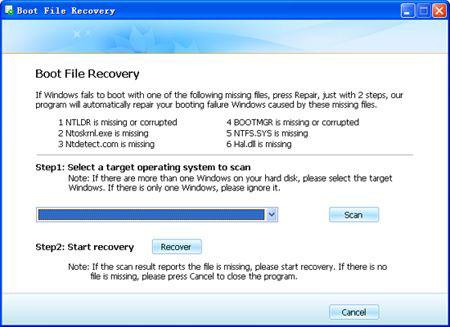
चरण 5। जब MBR पुनर्प्राप्ति को पूरा, ऑपरेटिंग सिस्टम मुद्दा हल हो पाया अगर नहीं चाहे को देखने के लिए अपने कंप्यूटर को पुनरारंभ करें।
चरण 6। यदि सिस्टम नहीं मिला त्रुटि अभी भी होती है, LiveBoot को फिर से पुनरारंभ करें और प्रतिभाशाली सक्रिय पार्टीशन सेटिंग सही है या नहीं की जाँच करने के लिए डिस्क प्रबंधन/विभाजन करने के लिए जाओ। यदि नहीं, तो इतना है कि अपने ऑपरेटिंग सिस्टम BIOS मिल सकता है उचित विभाजन को सक्रिय विभाजन के रूप में चिह्नित।
संबंधित लेख
उत्पाद से संबंधित सवाल? बोलो हमारे सहायता टीम को सीधे >>

